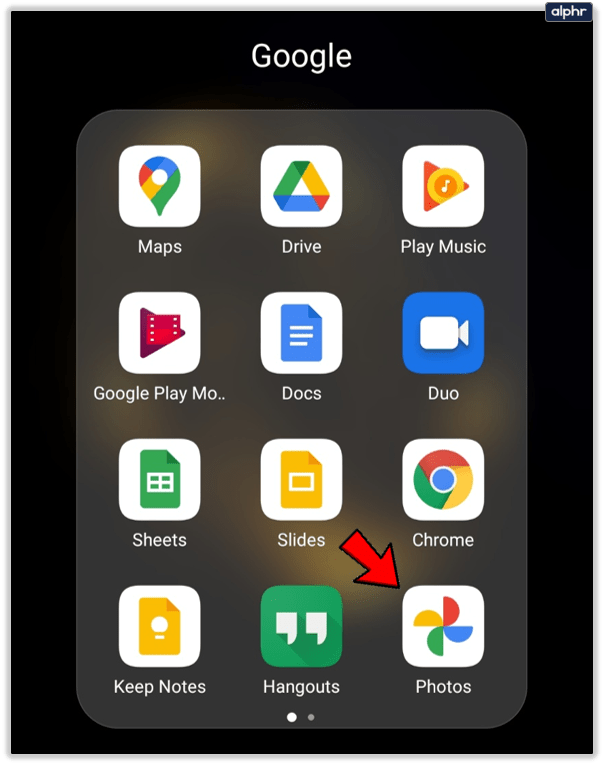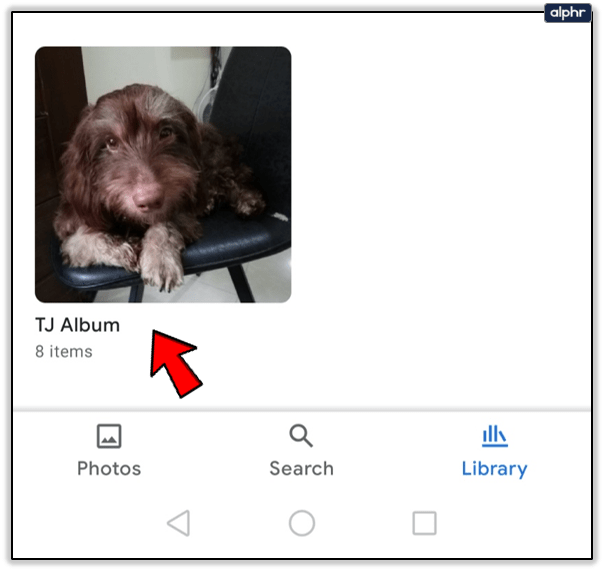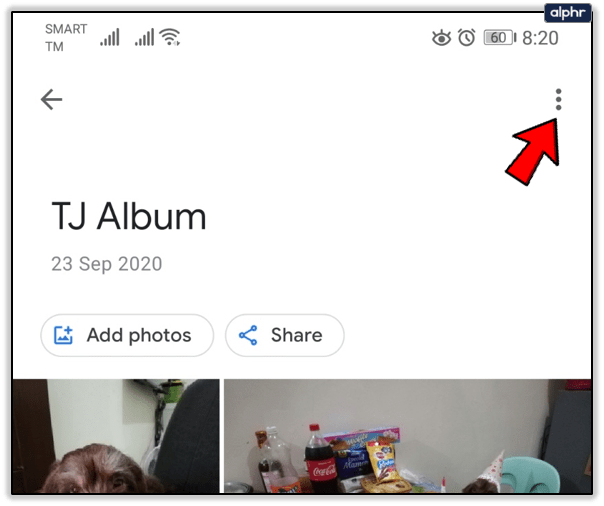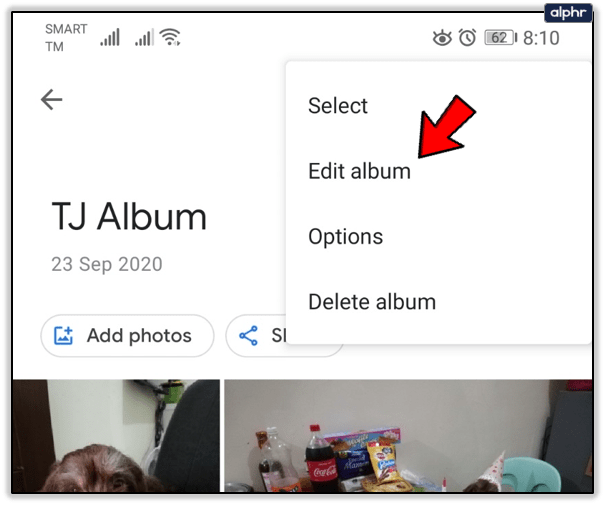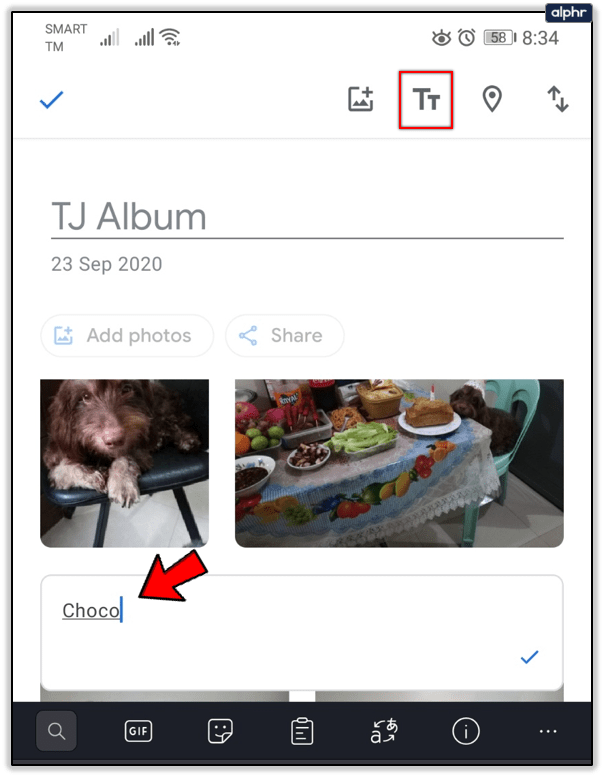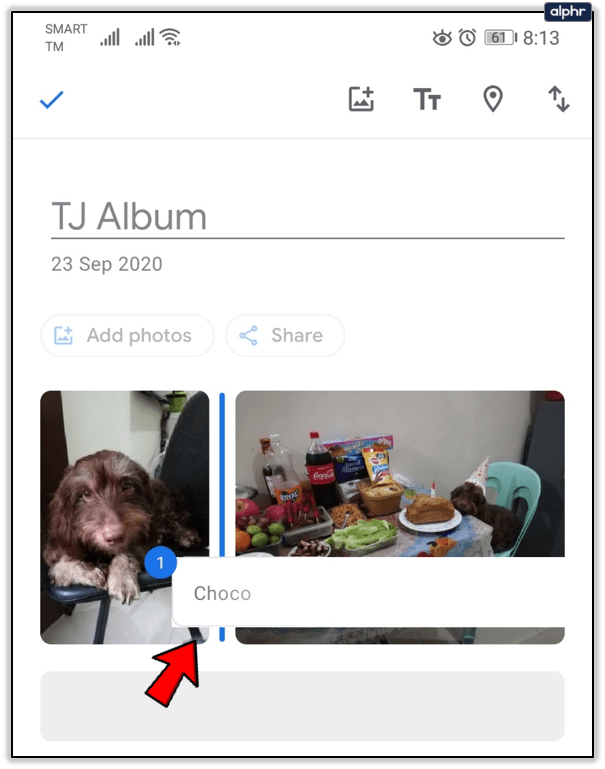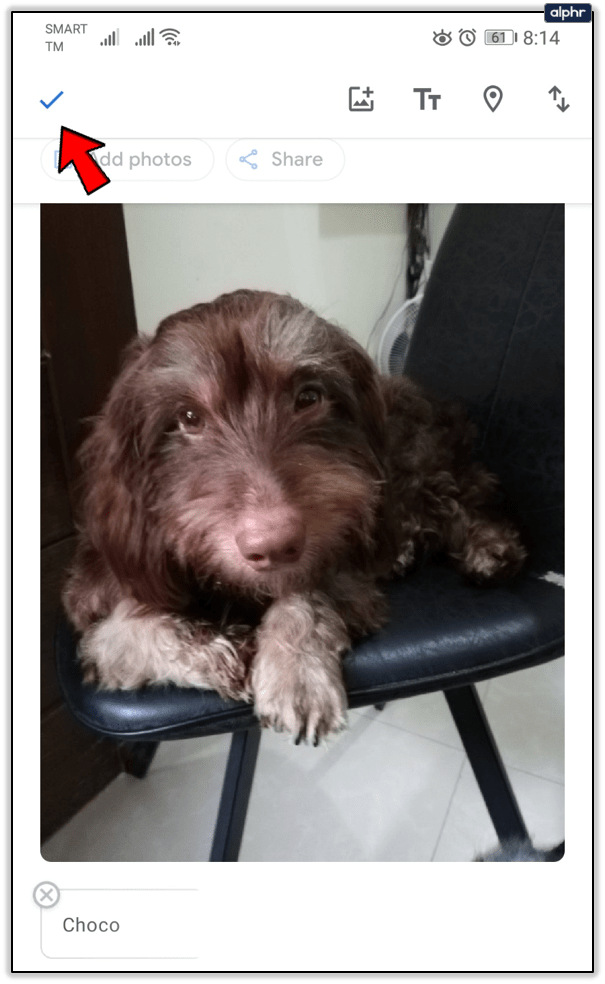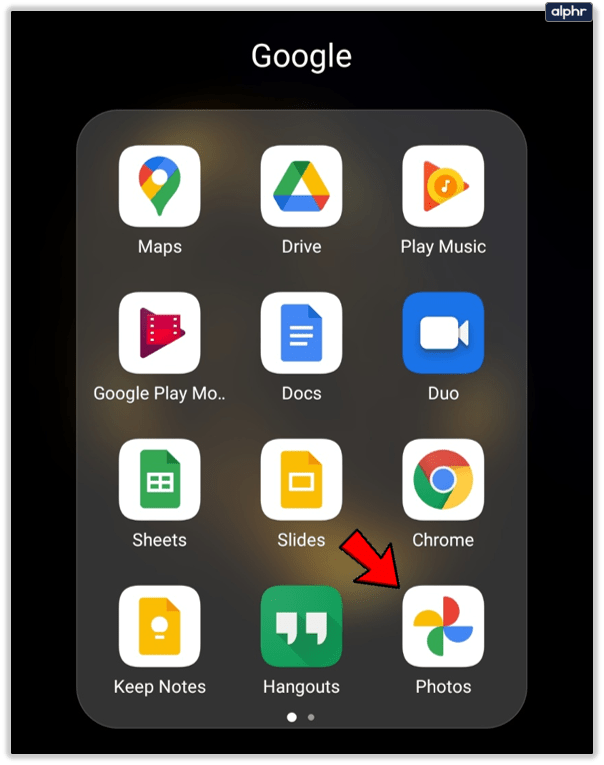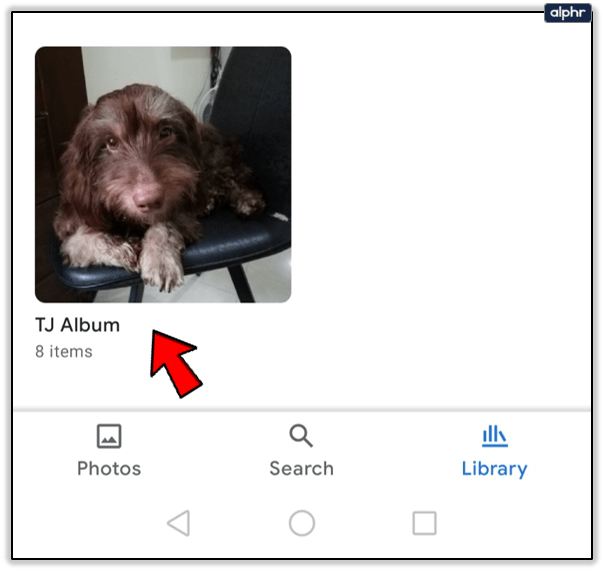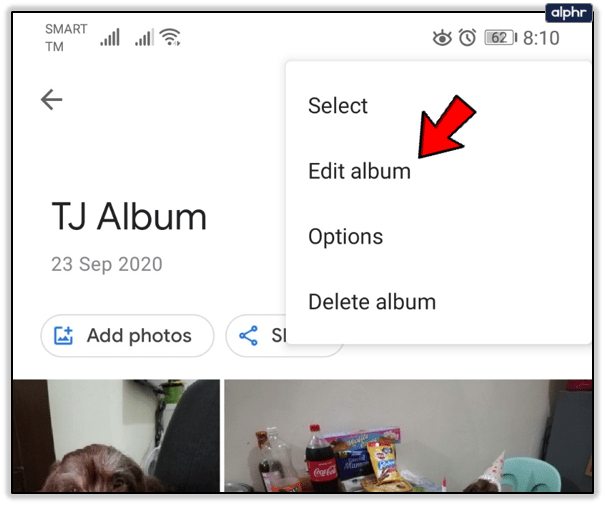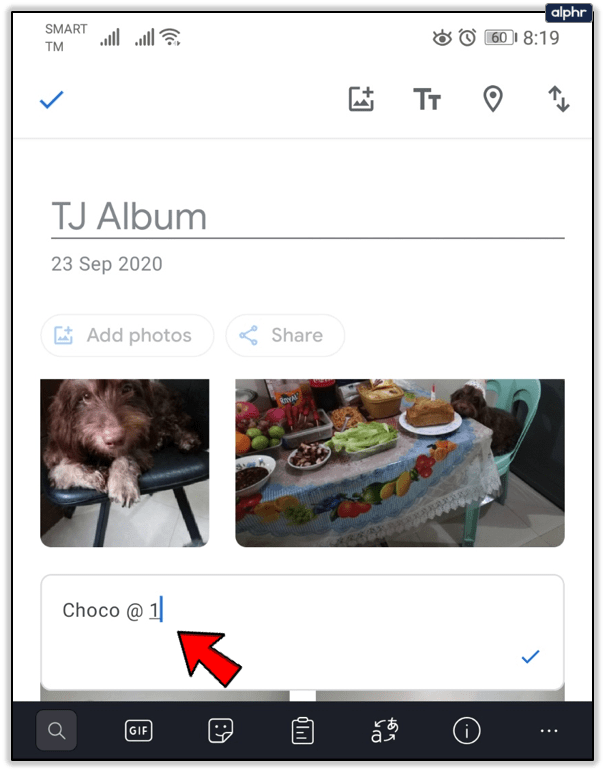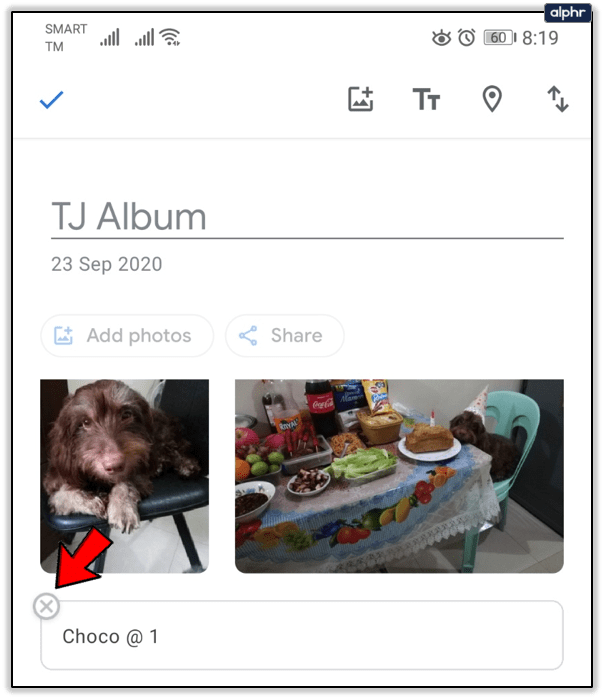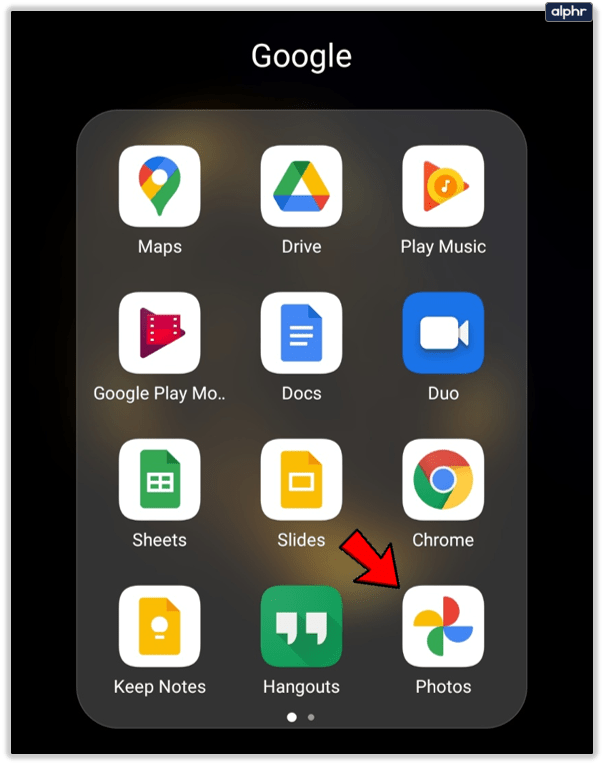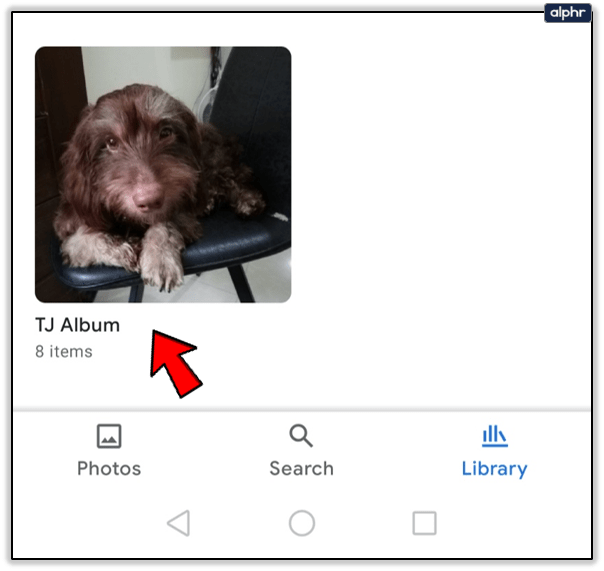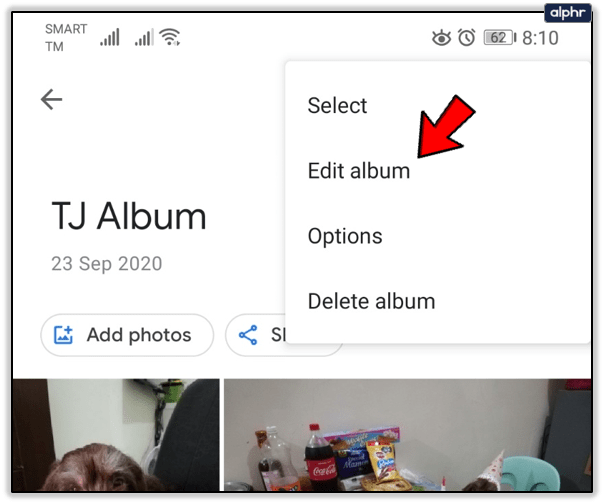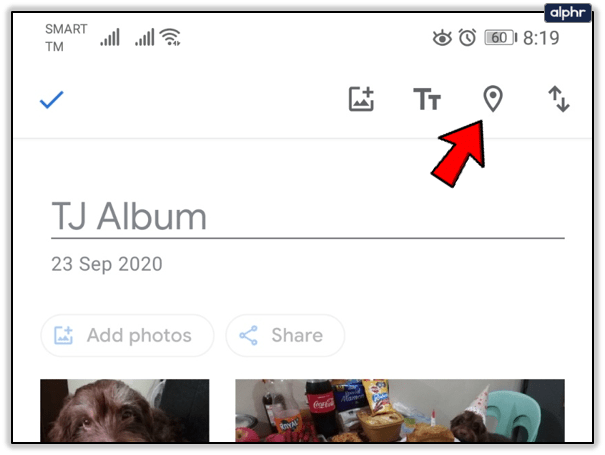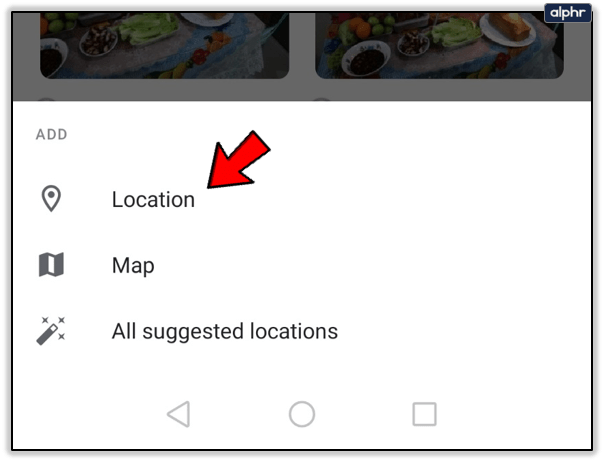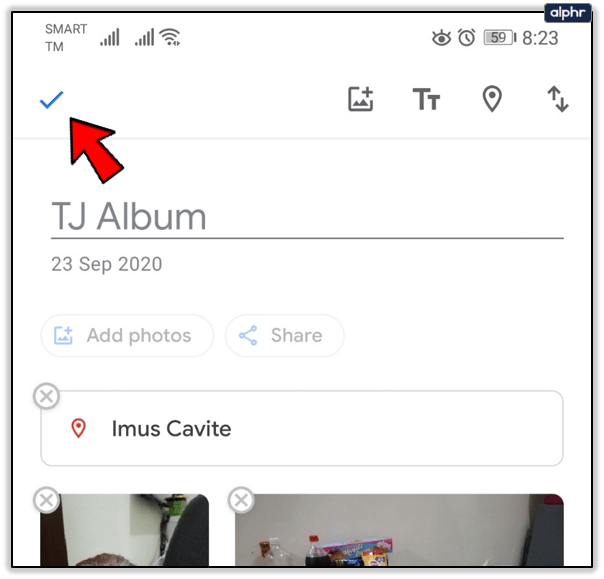Googleフォトは無制限のストレージを提供し、軽いビデオや画像の編集に適しています。ただし、アルバムの作成、管理、共有に関しては優れています。

できることの1つは、Googleフォトアルバムにテキストを追加することです。あなたが多作の写真家やビデオグラファーであれば、これはあなたがあなたのものをより良く整理するのに役立ちます。この記事では、Googleフォトでテキストを追加、編集、削除する方法について説明します。
写真はそれが収まる限り多くの言葉の価値があります
写真や動画を圧縮するサービスを気にしない無料バージョンのGoogleフォトを利用できます。写真またはビデオごとに16MBを超えると、Googleフォトによってサイズが変更されます。メディアをそのままにしておきたい場合は、アップグレードを入手できます。どちらのバージョンも同じツールと無制限のストレージを提供します。
友達や家族の写真を自動的に追加するライブアルバムを作成できます。また、テキストを追加して編集することもできます。方法がわからない場合は、次の手順に従ってください。
- モバイルデバイスでGoogleフォトアプリを開きます。または、ブラウザでGoogleフォトを開きます。
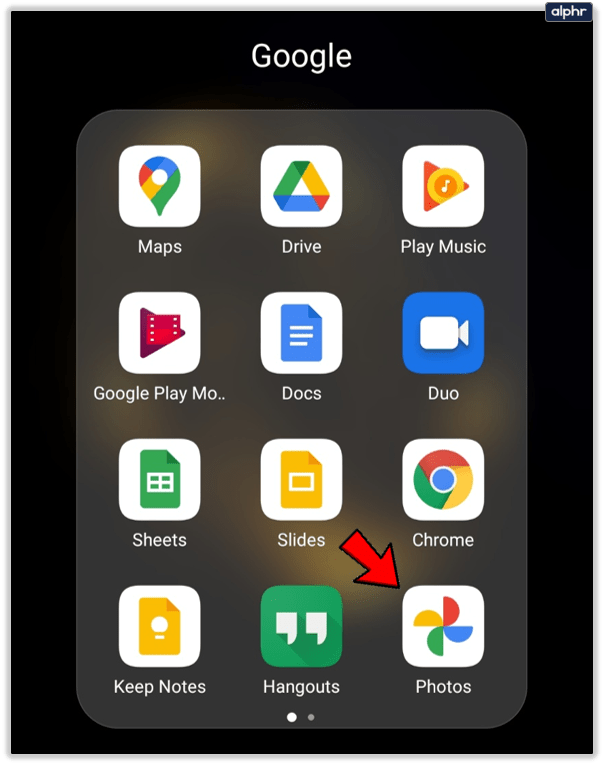
- 編集するアルバムを開きます。
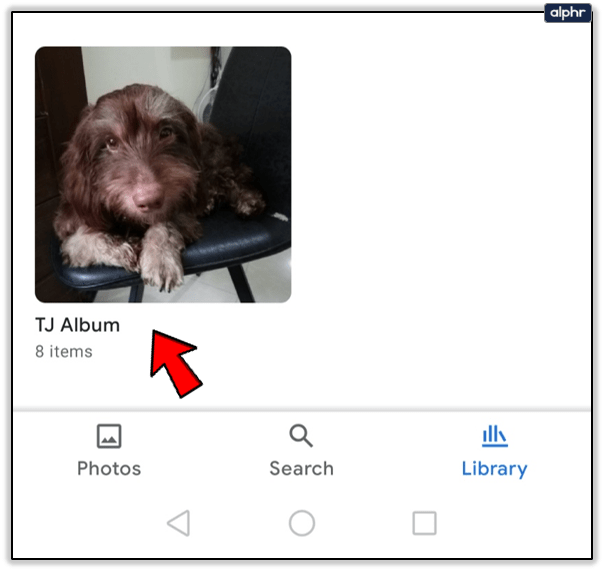
- 右上隅にある3つの縦のドットをクリックします。
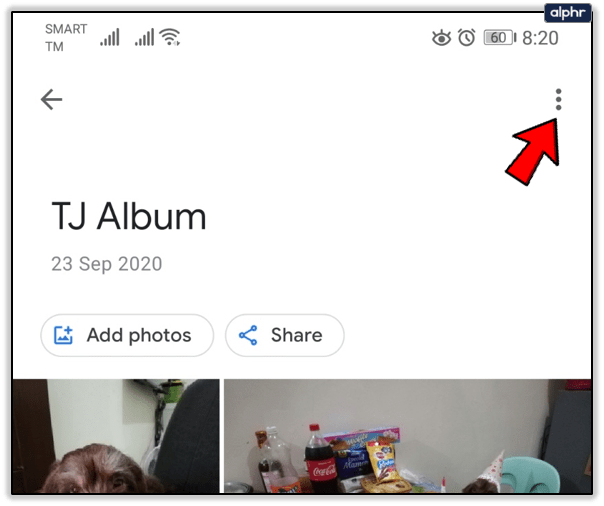
- 「アルバムの編集」を選択し、テキストアイコンを選択します。
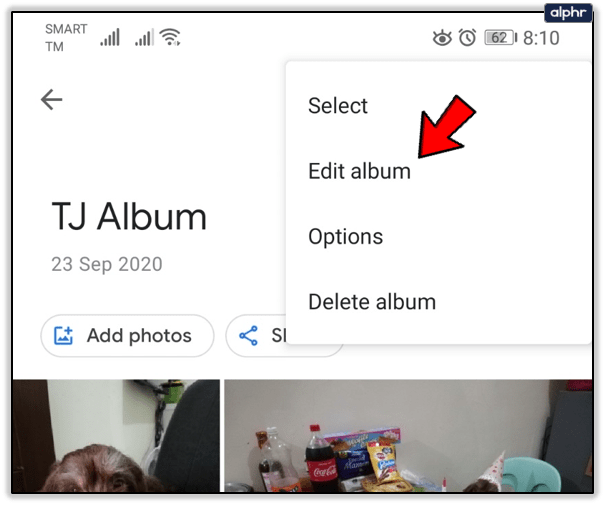
- 必要なテキストを入力してから、「完了」(チェックアイコン)を2回選択します。
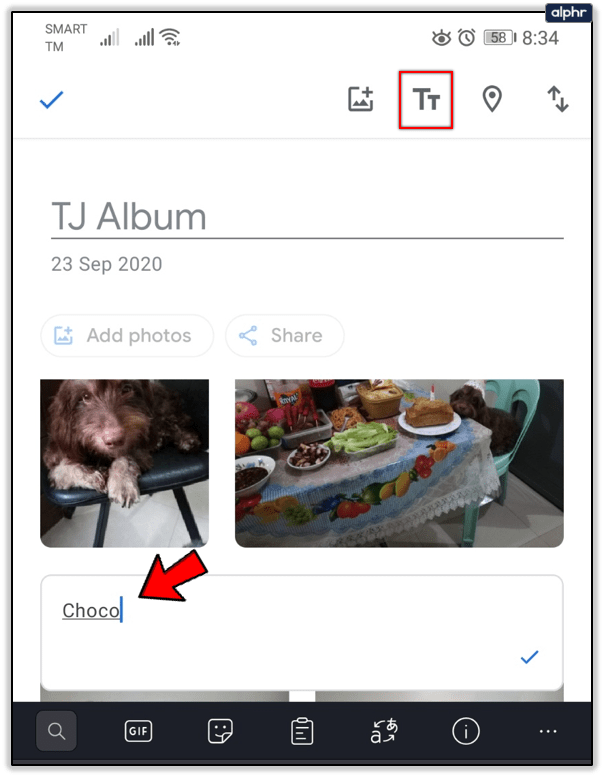
- テキストボックスを移動する場合は、[その他]、[アルバムの編集]の順に選択し、ボックスを長押しして目的の場所に移動します。
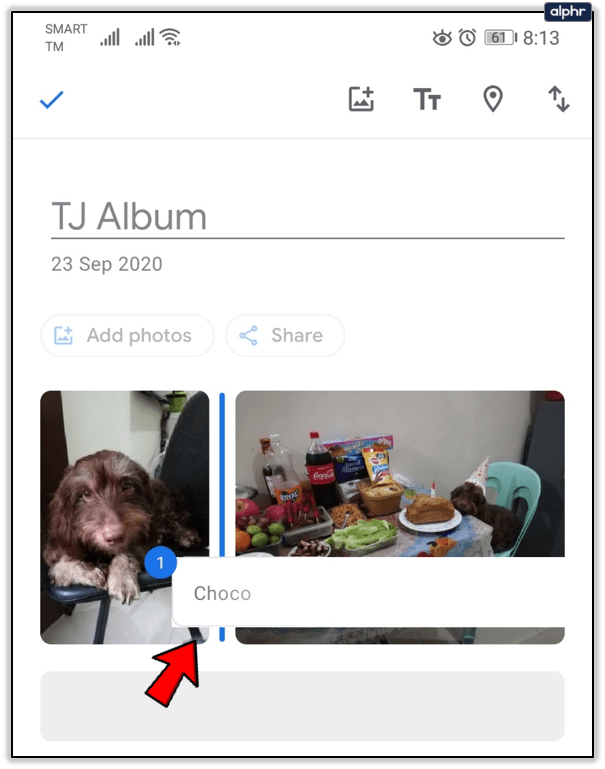
- 「完了」(チェックアイコン)を選択します。
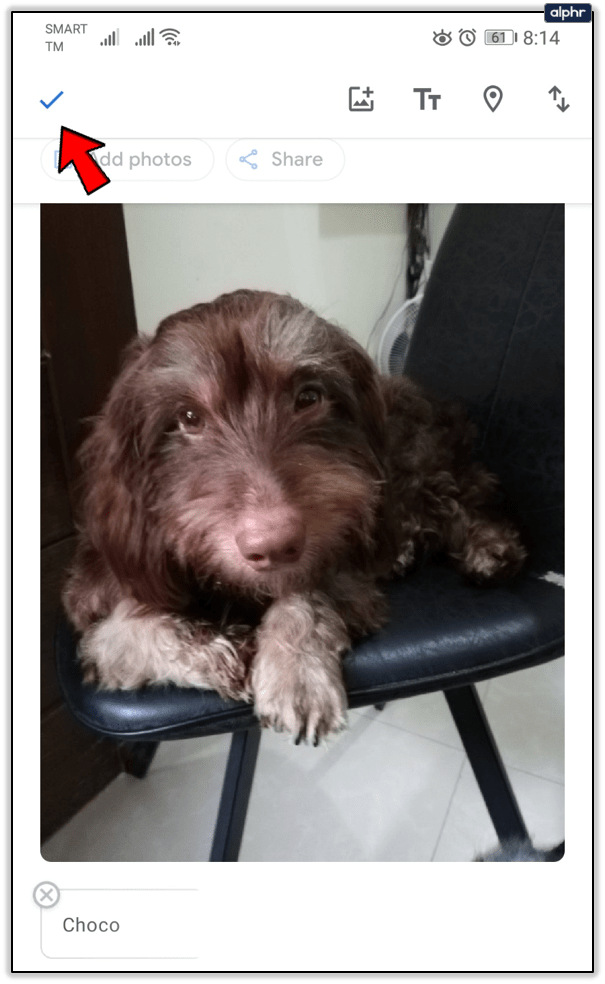
友達と夏休みに行ったら、簡単な逸話を書くことができます。 Googleフォトには、最も貴重な思い出を整理して編集するための多くのオプションがあります。

既存のテキストを変更または削除する方法
いつでも戻って、アルバムに追加したテキストを変更または削除できます。クラウドベースのフォトアルバムは、物理的なものよりもはるかに寛容です。 Googleフォトアルバムのテキストを変更または削除するには、次の操作を行う必要があります。
- Googleフォトを開きます。
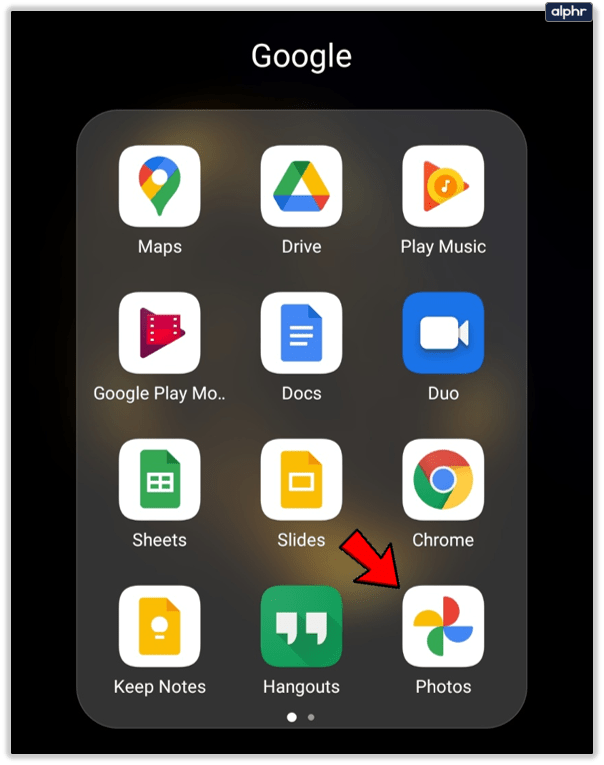
- 変更したいアルバムを開きます。
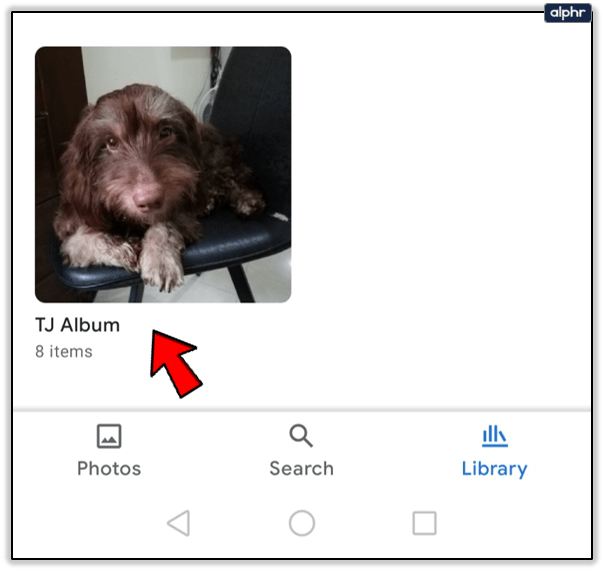
- [その他]、[アルバムの編集]の順に選択します。
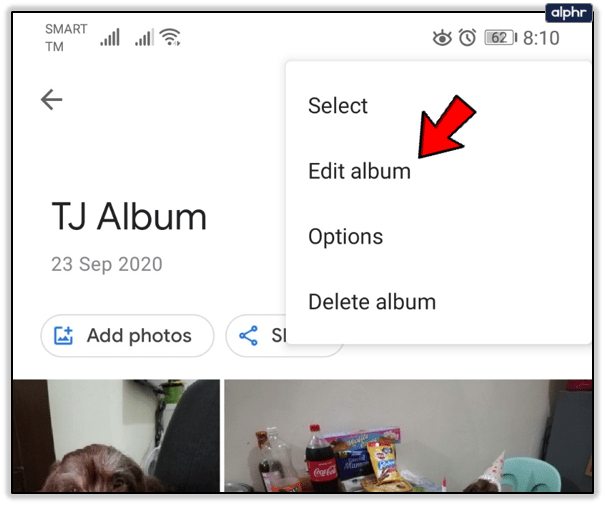
- テキストを編集するには、テキストをタップして入力を開始します。
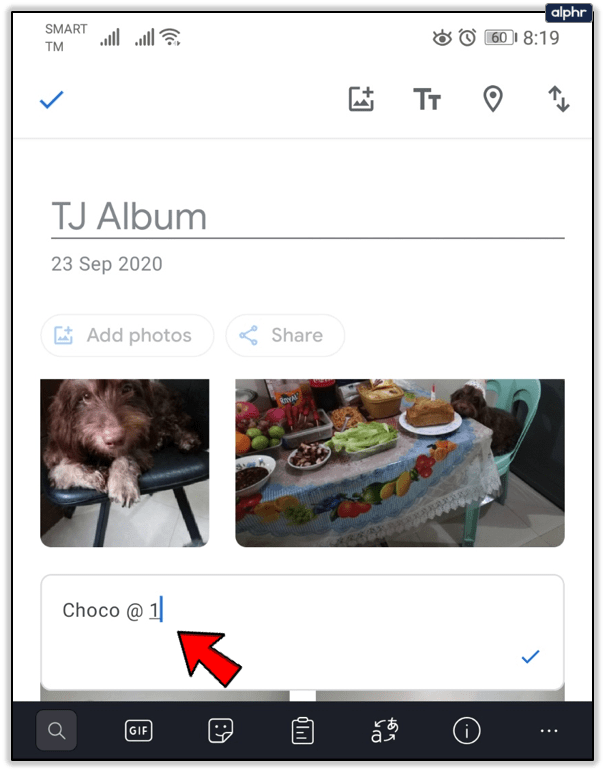
- テキストを削除するには、「削除」(Xアイコン)を選択します。
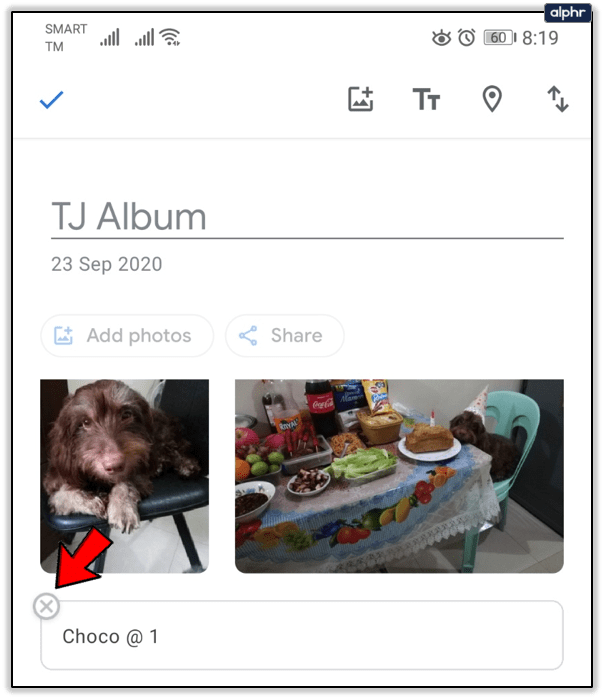
あなたがしなければならないのはそれだけです。ただし、Googleフォトを使用するとアルバムを簡単に共有できますが、編集できるのはアルバムを作成した人だけです。これには、テキストの追加と削除が含まれます。

他に何をGoogleフォトに追加できますか?
新しい場所に行くと、必然的にたくさんの写真やビデオを撮ることになります。しかし、家に帰ると、それらの写真を整理するのは面倒な作業になる可能性があります。幸い、Googleフォトを使用すると、美しいアルバムを作成して、好きなように配置できます。
「SummerVacation」と「TriptoParis」をきちんと保存して、いつでも見ることができます。 Googleフォトのアルバムを共有すると、場所も共有されます。
場所や地図を追加していない場合、GoogleはGoogleの場所の履歴に基づいて場所を推定します。自分でやりたい場合は、次の手順に従ってください。
- Googleフォトアプリを開くか、ウェブサイトにアクセスしてください。
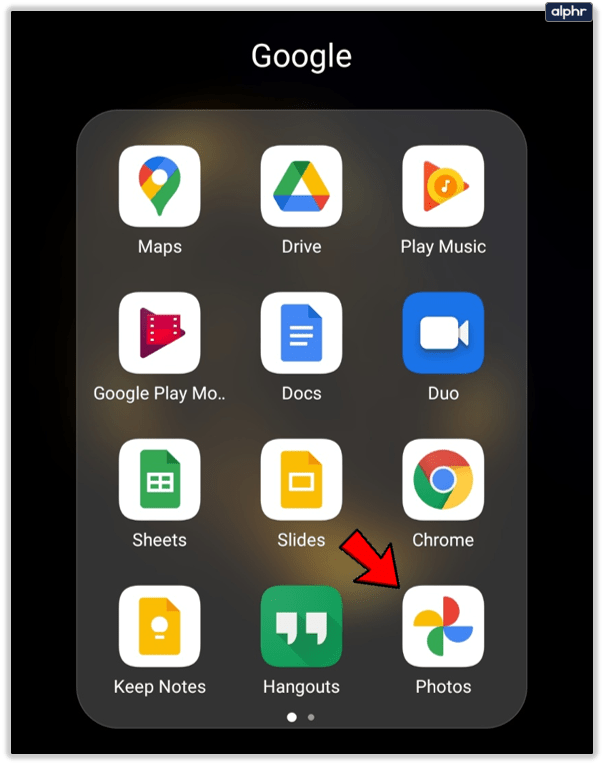
- 必要なアルバムを開きます。
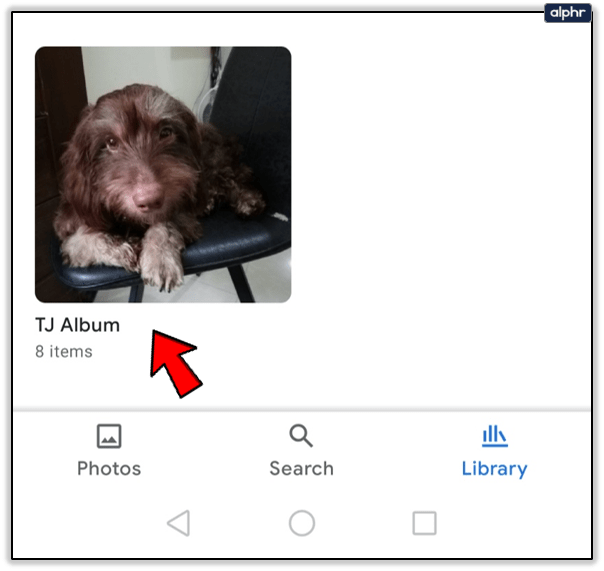
- [その他]、[アルバムの編集]の順に選択します。
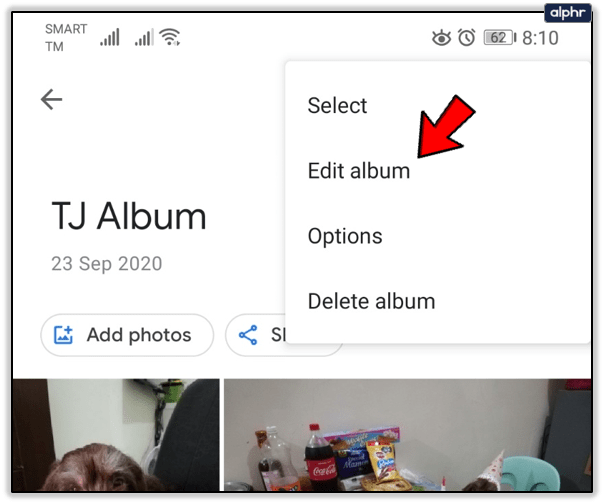
- 「場所」アイコンを選択します。
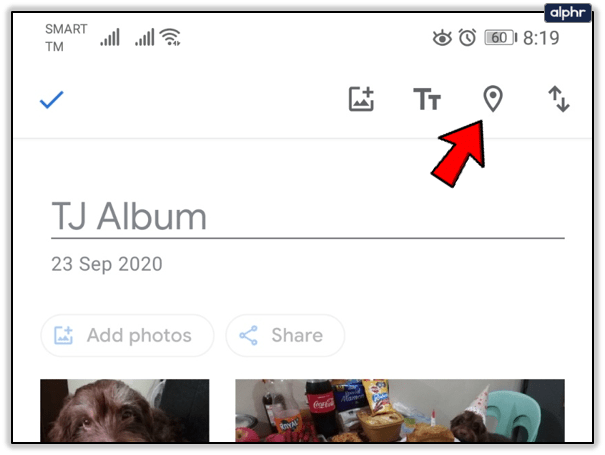
- 次のいずれかを選択してください。
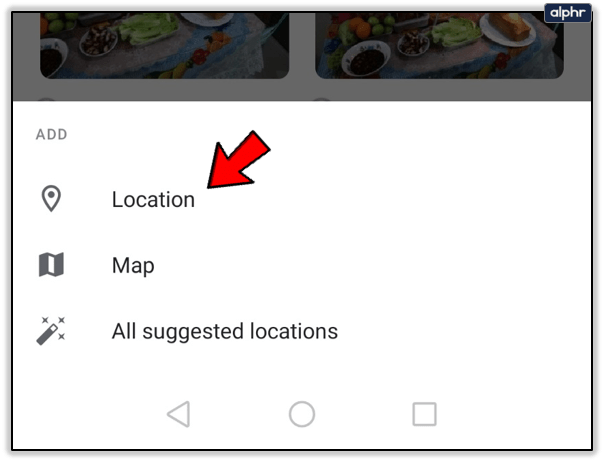
- 場所の名前)
- 地図(あなたが旅行した正確な場所)
- 提案されたすべての場所(Googleの場所の履歴からの地図と場所)
- 「完了」(チェックアイコン)を選択します。
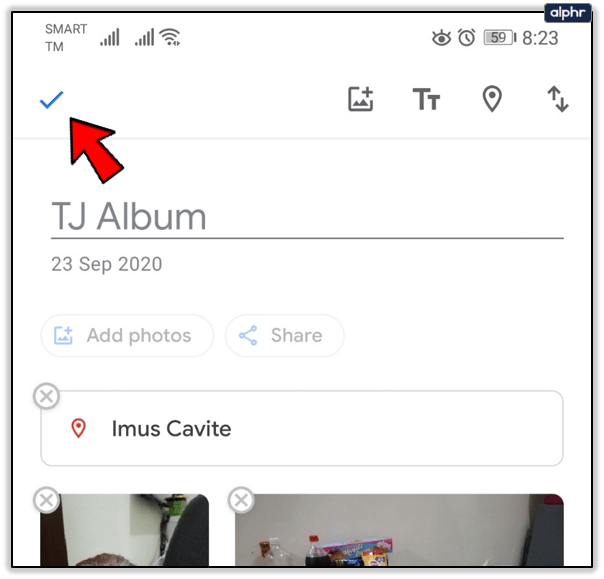
手順3の後でGoogleフォトアルバムの場所を共有したくない場合は、[削除]、[完了]の順に選択します。

Googleフォトアルバムをカスタマイズして大切にしましょう
アルバムを整理しないと、何かを見つけるのに苦労します。それらにテキストを追加すると、それを助けることができます。この記事が、テキストを追加してGoogleフォトアルバムをより適切に管理する方法を学ぶのに役立つことを願っています。
Googleフォトを使用していますか?アルバムをどのように管理していますか?下記のコメント欄でお知らせください。